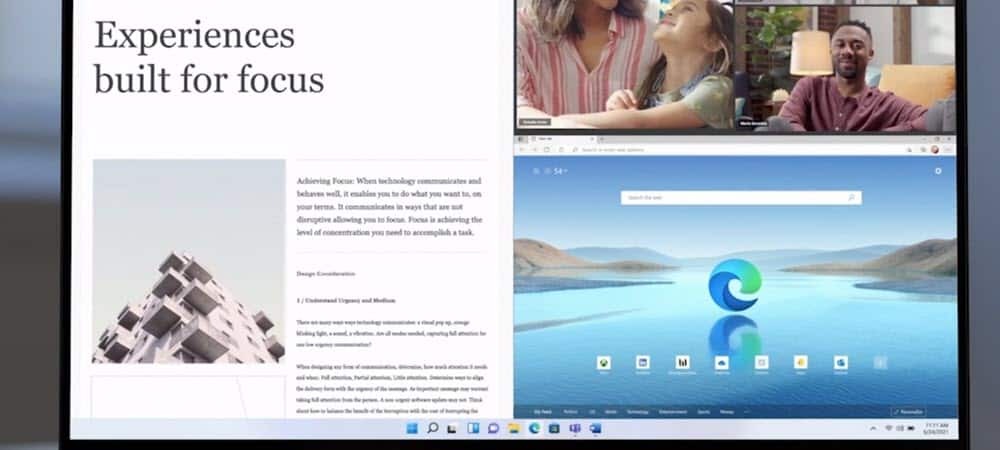विंडोज 10 टिप: अपने डेस्कटॉप प्रोग्राम को कहां ढूंढें और इंस्टॉल करें
माइक्रोसॉफ्ट विंडोज 10 / / March 17, 2020
यह करने के लिए एक बुनियादी और सरल बात की तरह लगता है, लेकिन विंडोज 10 पर एप्लिकेशन को चलाने और चलाने के कई तरीके हैं। यहाँ कुछ युक्तियाँ हैं।
यह करने के लिए एक बुनियादी और सीधी बात की तरह लगता है, लेकिन विंडोज 10 पर एप्लिकेशन को चलाने और चलाने के कई तरीके हैं। Microsoft का प्रमुख ऑपरेटिंग सिस्टम संक्रमण की स्थिति में है, जिसे कंपनी अनुप्रयोग विकास में एक प्रमुख खिलाड़ी के रूप में जाना जाता है, एक नए मॉडल की ओर बढ़ रही है। हमने हाल ही में चर्चा की यूनिवर्सल विंडोज एप्स मॉडल, जो विंडोज स्टोर के माध्यम से वितरित नए प्रकार के अनुप्रयोग हैं। यूनिवर्सल विंडोज एप्स डेवलपर्स को प्रोग्राम लिखना और उपयोगकर्ताओं के लिए कई अलग-अलग प्रकार के उपकरणों के लिए उन्हें हासिल करना आसान बनाने का वादा करता है।
कुछ समय के लिए, क्लासिक एप्लिकेशन विंडोज प्लेटफॉर्म का हिस्सा बने रहेंगे। मुझे उन उपयोगकर्ताओं से बहुत प्रतिक्रिया मिली है जिन्होंने विंडोज 10 में अपग्रेड किया है जो यह सुनिश्चित नहीं करते हैं कि अपने क्लासिक डेस्कटॉप कार्यक्रमों को वापस लाने के लिए क्या करना है। इस अनुच्छेद में, हम कई तरीकों को देखते हैं जो आप एक एप्लिकेशन इंस्टॉलेशन ढूंढ, डाउनलोड और निष्पादित कर सकते हैं।
विंडोज 10 में एक प्रोग्राम कैसे स्थापित करें
डीवीडी या सीडी-रोम
अनुप्रयोगों के लिए एक समय में सबसे लोकप्रिय वितरण विधि ऑप्टिकल डिस्क थी जिसे सुंदर बक्से में पैक किया गया था और फिर ईंट और मोर्टार स्टोर में भेज दिया गया था। आज, अधिकांश एप्लिकेशन डिजिटल डाउनलोड के रूप में उपलब्ध हैं। आपके पास अभी भी पुराने संस्करण हो सकते हैं जिन्हें आपको लंबे समय में स्थापित करने या स्थापित करने की आवश्यकता नहीं है।
डिजिटल डाउनलोड
यदि आपने किसी डेवलपर की वेबसाइट से सॉफ़्टवेयर का अधिग्रहण किया है, तो सॉफ़्टवेयर डाउनलोड करने के लिए एक लिंक प्रदान किया जा सकता है। यदि आपने विंडोज 10 की एक नई स्थापना की है, तो आपको डेवलपर की वेबसाइट से एप्लिकेशन को फिर से डाउनलोड करना पड़ सकता है यदि आपने बैकअप कॉपी को बरकरार नहीं रखा है। अपने पसंदीदा खोज इंजन का उपयोग करके, आप अक्सर एप्लिकेशन नाम और संस्करण खोज सकते हैं। कुछ डिजिटल डाउनलोड को एक निष्पादन योग्य फ़ाइल या ज़िप्ड फ़ाइल के रूप में पैक किया जाएगा जिसे आपको एक फ़ोल्डर में निकालना होगा।
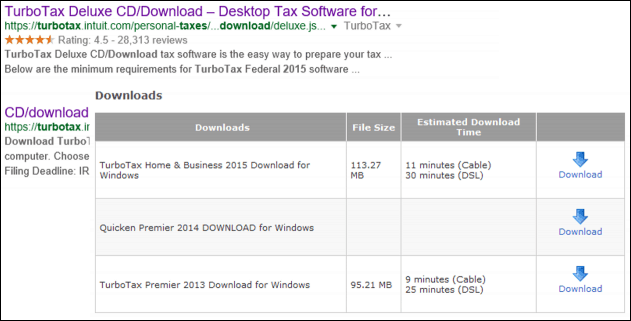
विंडोज 10 में डाउनलोड्स का प्रबंधन और समस्या निवारण कैसे करें
यदि संभव हो तो आप मूल डेवलपर्स वेबसाइट से अपने एप्लिकेशन डाउनलोड कर रहे हैं। कुछ तृतीय-पक्ष वेबसाइटें अक्सर दुर्भावनापूर्ण कोड वाले लोकप्रिय अनुप्रयोगों को वापस लाएंगी जो आपके कंप्यूटर से समझौता कर सकते हैं। उन साइटों में से सबसे अधिक बदनाम CNET का डाऊनलोड है। हमने इसकी छायादार प्रथाओं को कवर किया है बंडलिंग बकवास. दूर रहना... उन जैसे तीसरे पक्ष के डाउनलोड साइटों से बहुत दूर।
हालांकि अच्छे लोग हैं! डाउनलोड करने का सबसे सुरक्षित और आसान तरीका तथा एक झपट्टा में लोकप्रिय अनुप्रयोगों स्थापित है Ninite. यह एक निःशुल्क सेवा है जो स्थापना का एक बिंदु प्रदान करती है। यह क्रैपरवेयर स्थापित करने पर किसी भी मुफ्त कार्यक्रम के प्रयास को स्वचालित रूप से हटा देता है। लोकप्रिय ओपन सोर्स और मुफ्त ऐप्स के लिए, निन्यानबे बस चट्टानें.
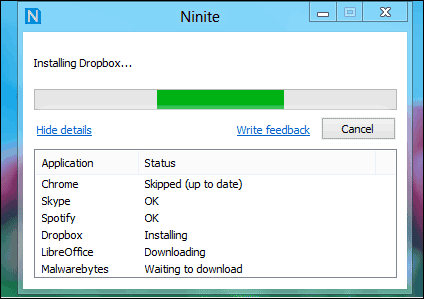
दुर्भाग्य से, Ninite वहाँ हर कार्यक्रम का समर्थन नहीं करते हैं, इसलिए आपको अभी भी मैन्युअल रूप से खोजना होगा और उन विशिष्ट अनुप्रयोगों के लिए वेबसाइटों पर जाना होगा जिनकी आपको आवश्यकता हो सकती है। छोटी सेटअप फ़ाइलों का भ्रम देने के लिए, कुछ डेवलपर्स एक छोटी वेब-सेटअप फ़ाइल प्रदान करेंगे। जब लॉन्च किया जाता है, तो संपूर्ण एप्लिकेशन इंटरनेट पर डाउनलोड किया जाएगा। अगर आपके पास एक है धीमा या सीमित इंटरनेट कनेक्शन, यह एक समस्या हो सकती है। ऐसे मामलों में, यदि आपके पास तेज़ इंटरनेट कनेक्शन है, तो उचित ऑफ़लाइन इंस्टॉलरों की तलाश करें।
सीडी या डीवीडी से स्थापित करें
यदि आपने डिस्क से कभी कोई एप्लिकेशन इंस्टॉल नहीं किया है, तो प्रक्रिया काफी सरल है। यदि आपके कंप्यूटर में एक ऑप्टिकल ड्राइव है, तो इसे खोलें, डिस्क डालें। ऑटो प्ले मेनू प्रकट होने तक प्रतीक्षा करें, जो आपको विकल्प की पेशकश करेगा जैसे कि, इंस्टॉलेशन शुरू करना या डिस्क की सामग्री को ब्राउज़ करना।
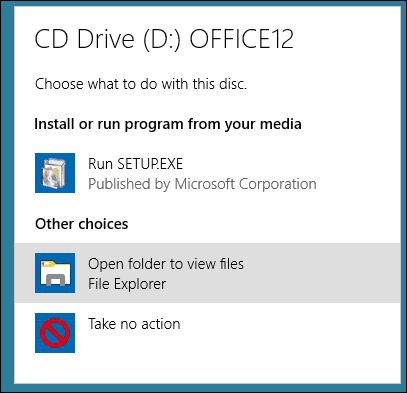
यदि कोई ऑटो प्ले मेनू दिखाई नहीं देता है, तो आप मैन्युअल रूप से इंस्टॉलेशन शुरू कर सकते हैं। प्रारंभ पर क्लिक करें, फ़ाइल एक्सप्लोरर फिर डिस्क खोलें, फिर सेटअप फ़ाइल देखें।
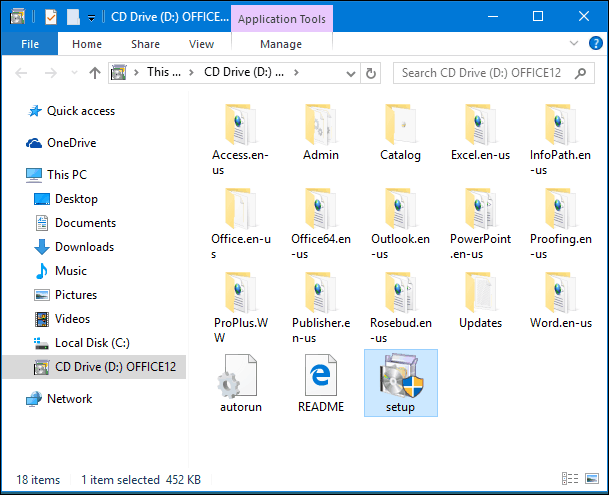
रन कमांड से भी सेटअप शुरू किया जा सकता है। दबाएँ विंडोज कुंजी + आर फिर प्रकार:एक्स: \ setup.exe फिर अपने कीबोर्ड पर Enter दबाएं। X: \ डीवीडी या सीडी ड्राइव के नाम का प्रतिनिधित्व करेगा।
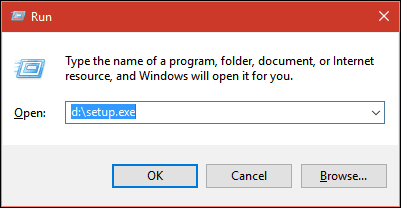
एक आवेदन स्थापित करना जादूगरों और विकल्पों की एक श्रृंखला से गुजरना होगा। सॉफ्टवेयर के ब्रांड या संस्करण के आधार पर, ऑन-स्क्रीन विकल्पों का रूप अलग-अलग होगा। आपको एक लाइसेंस अनुबंध स्वीकार करना होगा, जो आपको डेवलपर के नियमों और शर्तों से सहमत करता है। कुछ एप्लिकेशन को आपके नाम और संगठन (घर या व्यवसाय) जैसी कुछ व्यक्तिगत जानकारी दर्ज करने की आवश्यकता होगी। सॉफ़्टवेयर को पंजीकृत करने के लिए अन्य लोगों को उत्पाद कुंजी या आपके ईमेल पते की आवश्यकता हो सकती है।
एक सफल एप्लिकेशन सेटअप के लिए सामान्य ब्लॉकर्स में आपके एंटीवायरस और फ़ायरवॉल जैसे संगतता या सुरक्षा सॉफ़्टवेयर शामिल हैं। यदि आप वेब से एप्लिकेशन डाउनलोड कर रहे हैं, तो अंतर्निहित सुरक्षा सुविधाएँ जैसे विंडोज स्मार्ट स्क्रीन फ़िल्टर सॉफ़्टवेयर को सफलतापूर्वक इंस्टॉल करने से रोक सकता है।
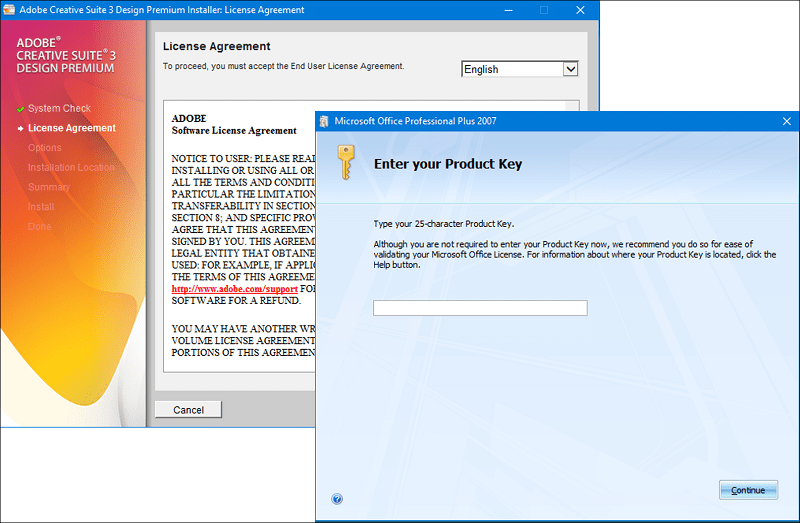
ऑप्टिकल ड्राइव के बिना कंप्यूटर के बारे में क्या?
यदि आपके पास अपने नए कंप्यूटर में एक ऑप्टिकल ड्राइव नहीं है, लेकिन आपके पास डिस्क पर कुछ पुराने एप्लिकेशन हैं, तो यह आपको एक पहेली में छोड़ सकता है। आपके पास दो विकल्पों में से एक है; यदि यह उपलब्ध है तो आप डेवलपर की वेबसाइट से एप्लिकेशन डाउनलोड करने का प्रयास कर सकते हैं। यदि ऐसा करने के लिए बहुत अधिक है, तो आप एक ऑप्टिकल ड्राइव के साथ काम करने वाले कंप्यूटर पर जा सकते हैं, इंस्टॉलेशन डिस्क सम्मिलित कर सकते हैं, फिर डिस्क से फ़ोल्डर में इंस्टॉलेशन फ़ाइलों को एक फ़ोल्डर में कॉपी करें USB अंगूठे ड्राइव. अंगूठे ड्राइव को लक्ष्य कंप्यूटर से कनेक्ट करें, फिर सेटअप शुरू करें।
विंडोज स्टोर
विंडोज स्टोर में वर्षों में एप्लिकेशन वितरण में सबसे बड़ा बदलाव है। 2012 में विंडोज 8 की रिलीज के बाद से, स्टोर काफी परिपक्व हो गया है, जो श्रेणियों के विस्तृत चयन में एप्लिकेशन के क्यूरेट संग्रह के साथ एक क्लीनर डिज़ाइन प्रदान करता है। हमने डाउनलोड करने पर स्पर्श किया और विंडोज स्टोर में एप्लिकेशन इंस्टॉल करना पहले से। एक नए कंप्यूटर या विंडोज अपग्रेड के लिए माइग्रेट करते समय दर्द बिंदुओं में से एक आपके सभी पसंदीदा ऐप को फिर से इंस्टॉल किया जा रहा है। विंडोज स्टोर इस संबंध में एक त्वरित और आसान प्रक्रिया बनाकर चमकता है।
के साथ एक नया कंप्यूटर स्थापित करने के बाद विंडोज 10, सुनिश्चित करें कि आप अपने में हस्ताक्षरित हैं माइक्रोसॉफ्ट खाता, और फिर लॉन्च विंडोज स्टोर. अपनी प्रोफ़ाइल पर क्लिक करें फिर क्लिक करें मेरा पुस्तकालयउन एप्लिकेशन पर क्लिक करें, जिन्हें आप पुन: स्थापित करना चाहते हैं।
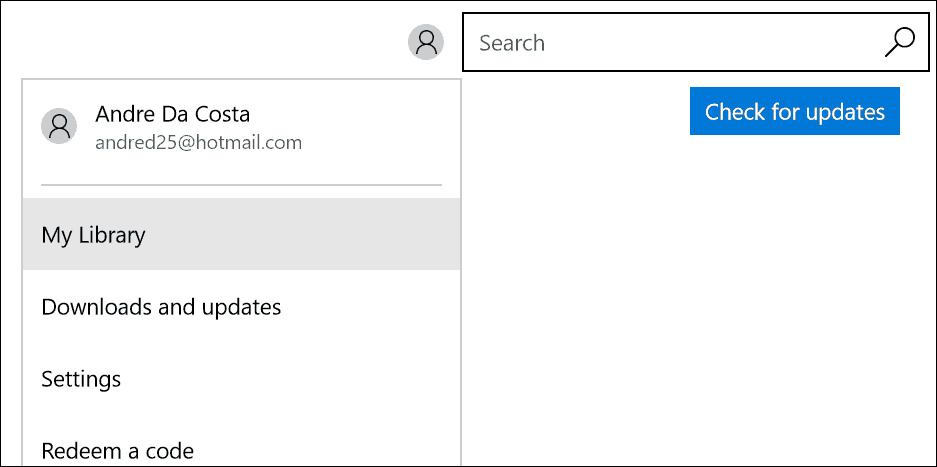
जब तक हम Win32 अनुप्रयोगों को विरासत पर लटकाते हैं, तब तक हम अपने अनुप्रयोगों को कैसे प्रबंधित और माइग्रेट करते हैं, वही रहेगा। Microsoft प्रोजेक्ट शताब्दी उपकरण देता है एप्लिकेशन डेवलपर्स क्लासिक ऐप्स को ऐप्पैक पैकेज में लपेटें, जिन्हें विंडोज स्टोर के माध्यम से वितरित किया जा सकता है। उम्मीद है, यह हमारे पुराने, लेकिन अनुप्रयोगों को स्थापित करने की प्रक्रिया को कम करेगा जब हमें एक नया उपकरण मिलेगा।
यदि आपको विंडोज 10 पर पुराने लेकिन आवश्यक डेस्कटॉप प्रोग्राम स्थापित करने में समस्या हो रही है, तो काम करने के लिए हमारे गाइड देखें:
- विंडोज 10 में 16-बिट एप्लिकेशन सपोर्ट कैसे सक्षम करें
- संगतता मोड के साथ विंडोज 10 पर पुराने सॉफ़्टवेयर को चलाएं
- विंडोज 10 पर .NET फ्रेमवर्क को सक्षम और समस्या निवारण कैसे करें